Intel Core UltraシリーズのCPUが搭載されたPCで、一部のゲームが起動できないことがあります。
場合によっては「HYPERVISOR_ERROR」など、ブルースクリーンが表示されてしまう症状が見られます。
特にEasy Anti Cheatが使われるゲームで発生する可能性が高く、その対処について紹介します。
- フォートナイト
- Apex
- エルデンリング
Easy Anti Cheatが使われるゲームを、Intel Core UltraシリーズのCPUが搭載されたPCでプレイできない方は参考にしてください。
HYPERVISOR_ERRORが発生した環境と症状
- CPU:Intel Core Ultra 7 265K
- チップセット:Z890
- メモリ:DDR5
フォートナイト起動時にブルースクリーン発生。
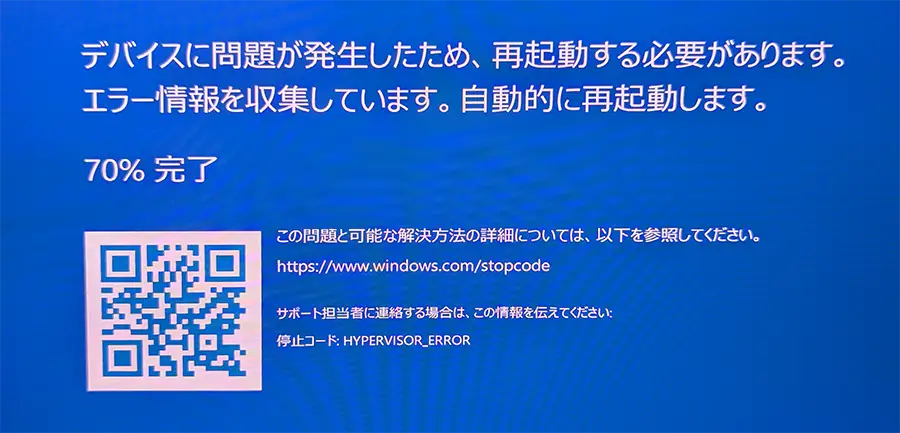
Apex Legends起動時に、Easy Anti Cheatがインストールされていませんと表示され、ゲームが起動できない。
【原因】Windows11 23H2以下でクラッシュ発生
HYPERVISOR_ERRORが出る一番の要因は、Windowsのバージョンです。
Intel Core UltraシリーズのCPUが搭載されたPCで、Windows11 23H2以下のバージョンを使うと、ゲーム起動で停止かクラッシュします。
バージョンチェックは以下の手順で確認できます。
- Wiondowsのスタートアイコンを右クリック
- システムをクリック
- バージョン情報を確認する
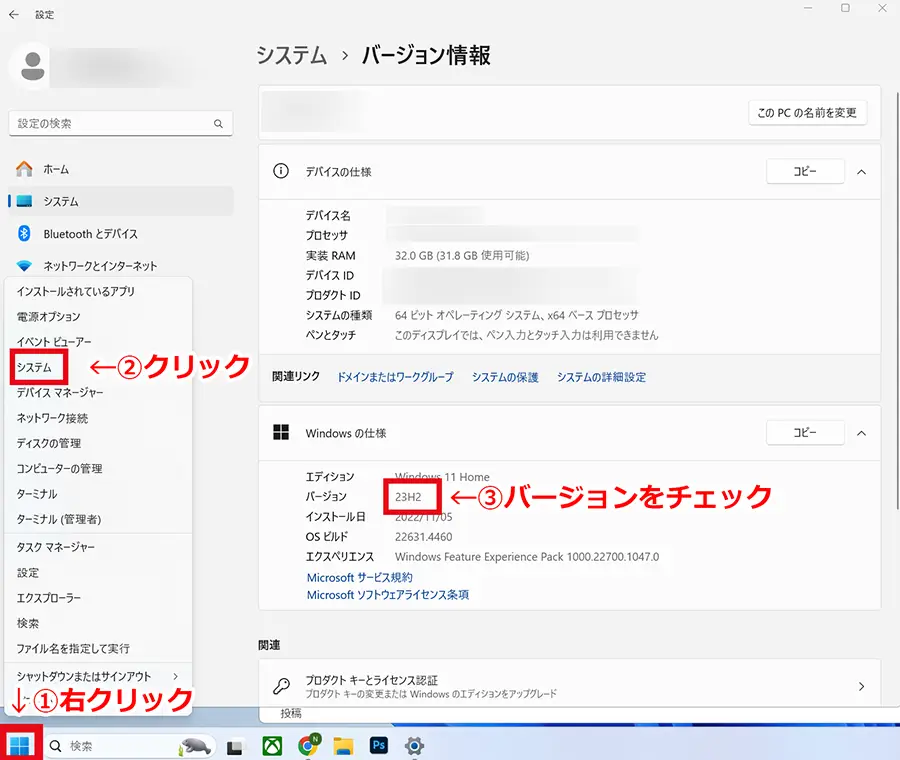
Windowsのバージョンが23H2以下の場合、アップデートが必要です。
【対処1】Windowsのアップデート
Windowsのアップデートを確認します。以下の順にメニューを選択してください。
- スタートアイコン
- 設定
- システム
- Windows Update

利用可能になったらすぐに最新の更新プログラムを入手するをオンにして、更新プログラムのチェックをします。
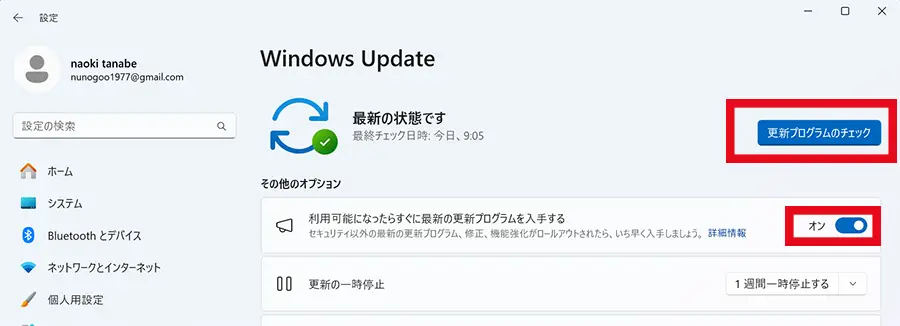
ここで、更新プログラムに24H2が出てくればインストール。
もし、24H2が出てこなかった場合、手動インストールが必要になります。
公式サイトリンク:Windows11のダウンロード
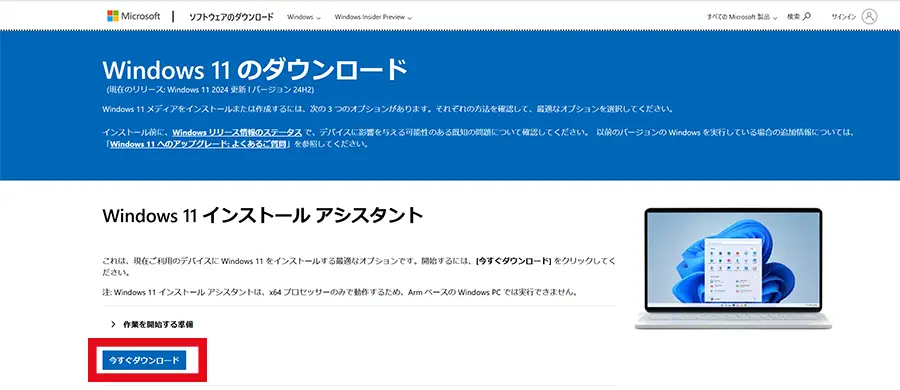
上記のサイトで、今すぐダウンロードを押し「Windows11InstallationAssistant.exe」を取得します。
ダウンロードされたファイルをダブルクリックし、指示に従ってインストールしてください。
インストールには30分程度の時間がかかるため、その間はPCに触らないことがおすすめです。
インストールが完了したら、PCを再起動してバージョンが更新されているかチェックしてください。
【対処2】Easy anti cheatの再インストール
Windowsがアップデートされたら、フォートナイトやApexを起動してみます。
このとき、Easy Anti Cheatが自動でインストールされれば問題ありません。
状況によって「Easy Anti Cheatがインストールされていません」とエラーが出ることがあります。
その場合、以下の手順でEasy Anti Cheatをインストールします。
- 以下のフォルダを開く。
インストールのドライブ:\Program Files\Epic Games\Fortnite\FortniteGame\Binaries\Win64\EasyAntiCheat - EasyAntiCheat_EOS_Setup.exeを右クリック
- その他オプションを確認をクリック
- ショートカットの作成
- ショートカットのアイコンを右クリック
- プロパティを選択
- リンク先の欄にあるURLの最後に「 install prod-fn」を追加(画像参照)
※install prod-fnの前に半角スペースを入れる - OKを押して、プロパティを終了
- ショートカットアイコンをダブルクリック
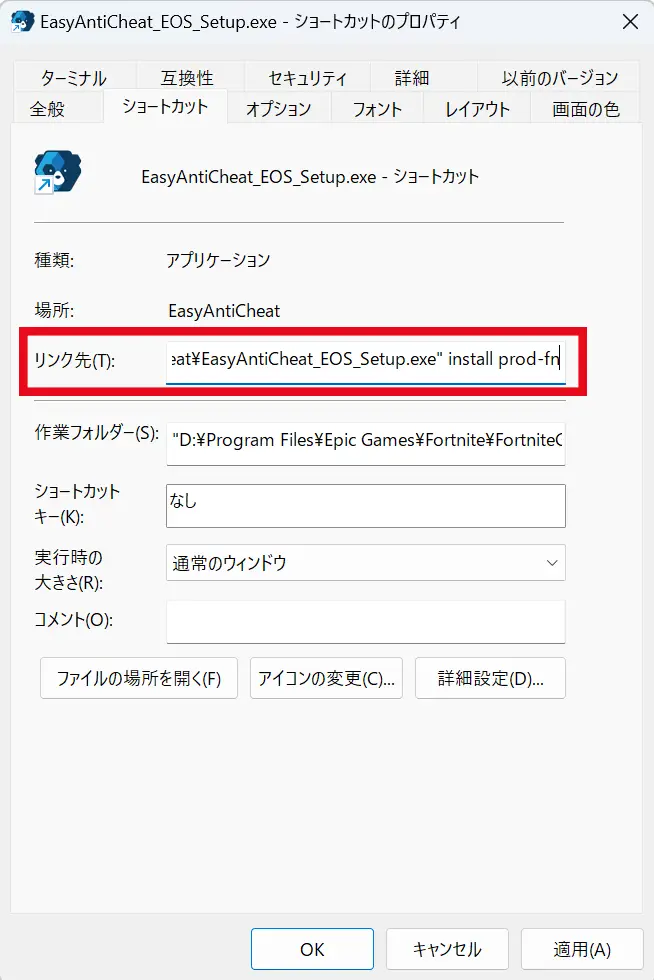
インストールは一瞬で終わります。
インストールが完了したら、再度ゲームを起動してください。
初回ゲーム起動には時間がかかります。ゲームが完全に起動するまで、しばらく放置しておきましょう。
Intel Core UltraのCPUはWindowsアップデートが必須
今回、Intel Core UltraのPCでいきなり不具合に遭遇しました。
また、ゲーム性能が若干弱く、ベンチマークもIntel 13世代CPUに劣ります。
Intelは、ゲーム性能が弱いことを把握しているようで、今後のアップデート(BIOS?)で対応予定とのこと。
Intel Core Ultraシリーズが搭載されたPCを使う場合、Windowsを24H2以上にアップデートすることは必須のようです。









コメント